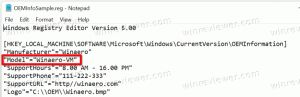Cara mengurutkan dalam tampilan folder Explorer apa pun dengan mengaktifkan tajuk kolom untuk menyortir dan memfilter menurut properti
Di Windows Explorer di Windows 7 dan Windows 8, banyak pengguna lebih suka menggunakan tampilan Detail karena memberikan Anda tajuk kolom di bagian atas untuk mengurutkan item dengan mengklik properti atau dengan memfilter item. Saat Anda beralih ke tampilan lain selain Detail, properti/tajuk di bagian atas daftar item menghilang. Mari kita lihat cara mengaktifkan semuanya untuk tampilan.
Ini adalah tampilan folder dalam tampilan Detail: Segera setelah Anda beralih ke tampilan lain selain Detail, seperti Tampilan Daftar misalnya, bilah header menghilang.
Segera setelah Anda beralih ke tampilan lain selain Detail, seperti Tampilan Daftar misalnya, bilah header menghilang. Pengaya Explorer Shell Klasik memungkinkan Anda mengaktifkan tajuk kolom untuk semua tampilan.
Pengaya Explorer Shell Klasik memungkinkan Anda mengaktifkan tajuk kolom untuk semua tampilan.
- Instal Shell Klasik dari www.classicshell.net. Kami merekomendasikannya untuk setiap pengguna Windows karena Start Menu adalah permata mahkota suite dan kami memiliki kulit yang tampak bagus untuk itu juga. Pastikan Anda juga menginstal komponen Classic Explorer.
- Mulai Pengaturan Explorer Klasik dari Semua Program -> Shell Klasik.

- Centang kotak "Tampilkan semua pengaturan" di bagian atas jendela pengaturan.
- Sekarang pergi ke tab File Pane.
- Centang opsi "Show sort header in all views" dan klik OK.
Itu dia. Sekarang tutup semua jendela Explorer yang terbuka dan buka kembali.
Anda akan melihat bahwa meskipun Anda beralih ke tampilan Daftar atau Ikon Sedang atau tampilan Konten, Anda akan mendapatkan bilah properti/tajuk di bagian atas. Anda dapat mengkliknya untuk mengurutkan dalam urutan menaik atau menurun berdasarkan properti itu. Anda juga dapat mengklik kotak centang di samping setiap properti untuk memfilter item sesuai keinginan.
Anda dapat mengklik kanan bilah ini untuk menambah atau menghapus properti yang Anda inginkan. Berkat tweak ini, menyortir dan memfilter menjadi lebih mudah!